win10计算器如何行日期计算_win10系统计算器进行日期计算的具体方法
作者:98软件园小编 来源:98软件园 时间:2024-09-03 22:48:12
我们的win10纯净版系统计算器提供了丰富的计算公式,能够满足普通用户平常的计算需求,它还可以在桌面上可调整大小的窗口中同时打开多个计算器,还可在标准型、科学型、程序员、日期计算和转换器模式之间切换,下面就来和我一起看看win10计算器的使用技巧之如何进行日期计算吧。
具体方法如下:
1、第一步,打开电脑调出计算器后,点击计算器左上角“三”图标,如图
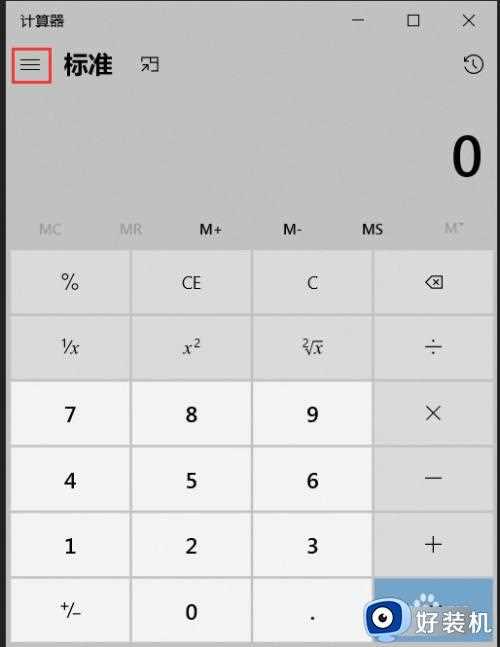
2、第二步,弹出选项,点击“日期计算”,如图
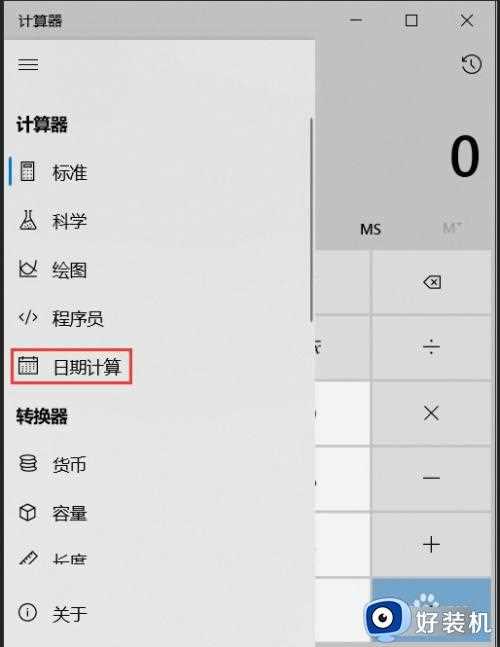
3、第三步,输入开始日期,结束日期即可进行日期计算。如图
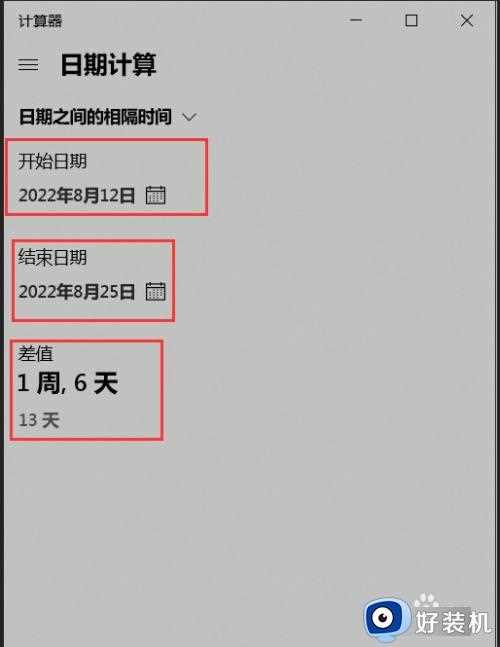
上文就是给大家总结的关于win10系统计算器进行日期计算的具体方法的全部内容了,平时大家在遇到这种情况的时候,就按照上述的方法进行操作就好了哦。








































